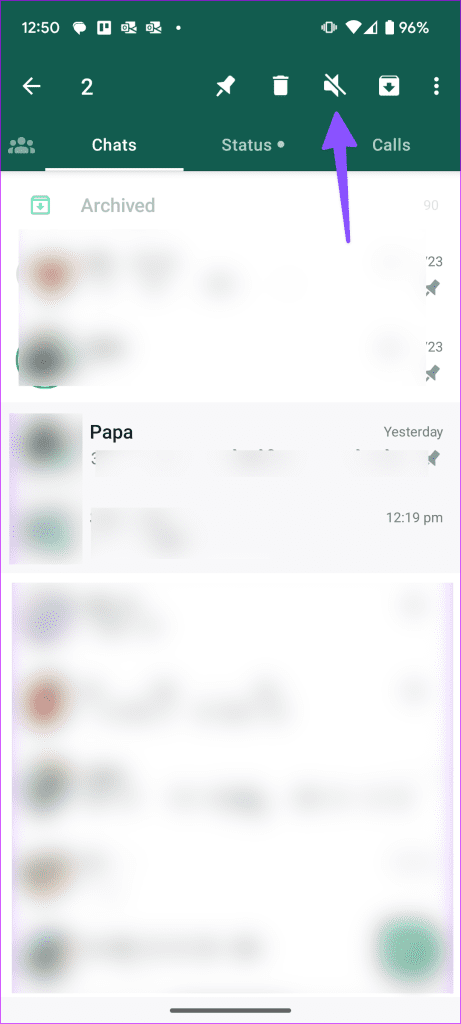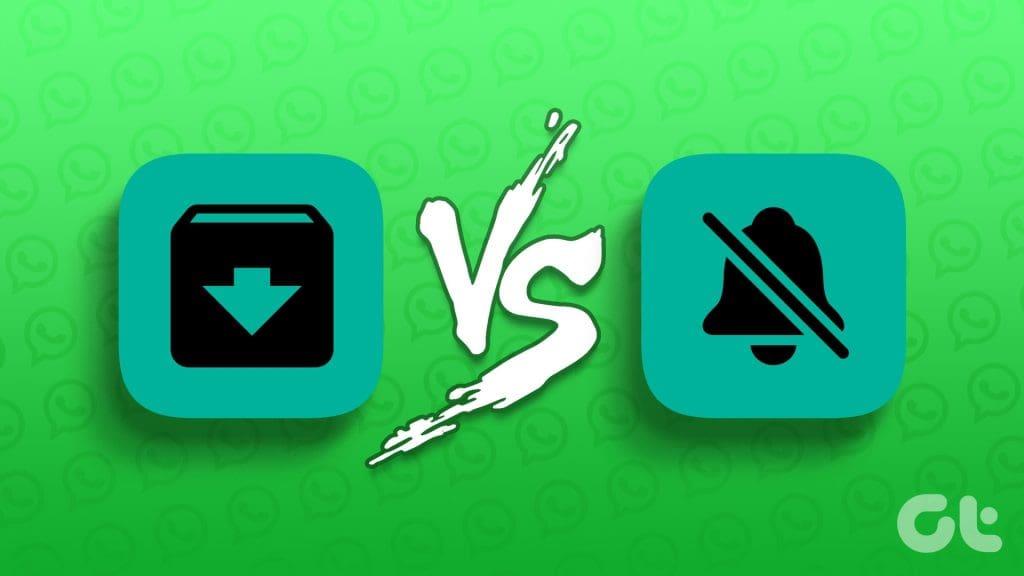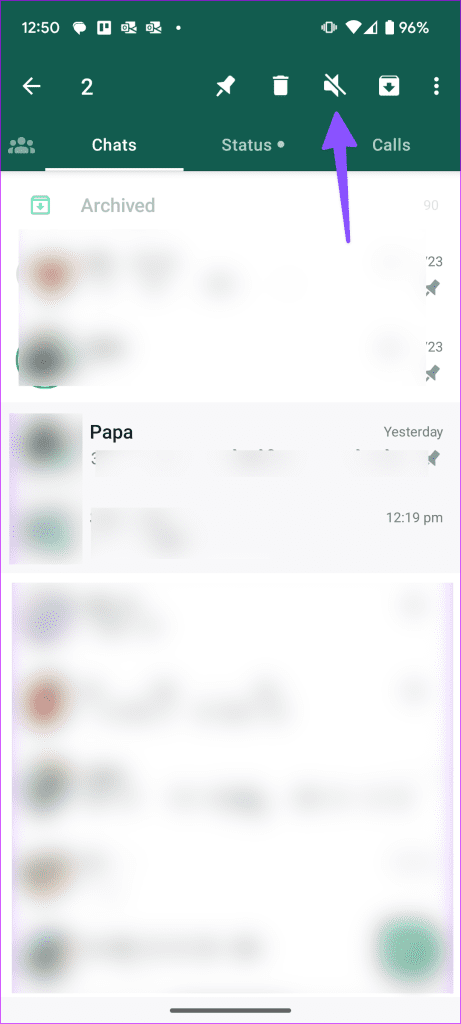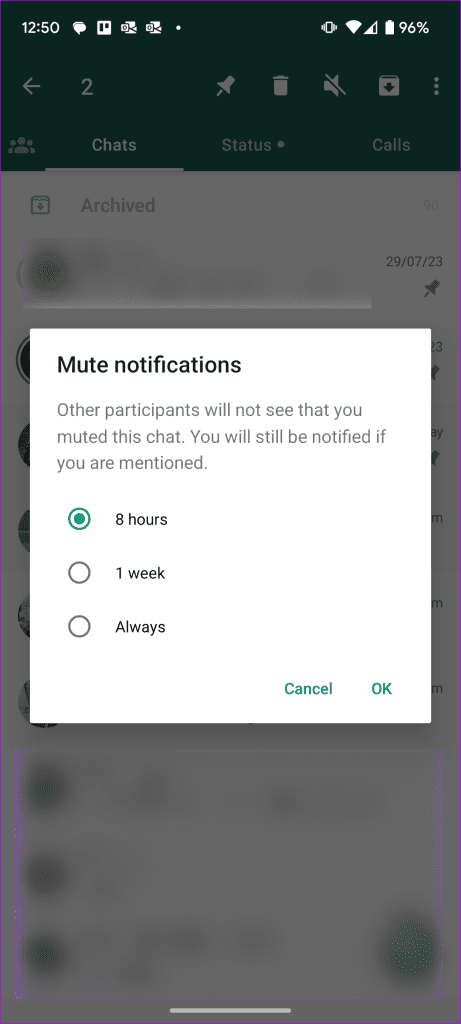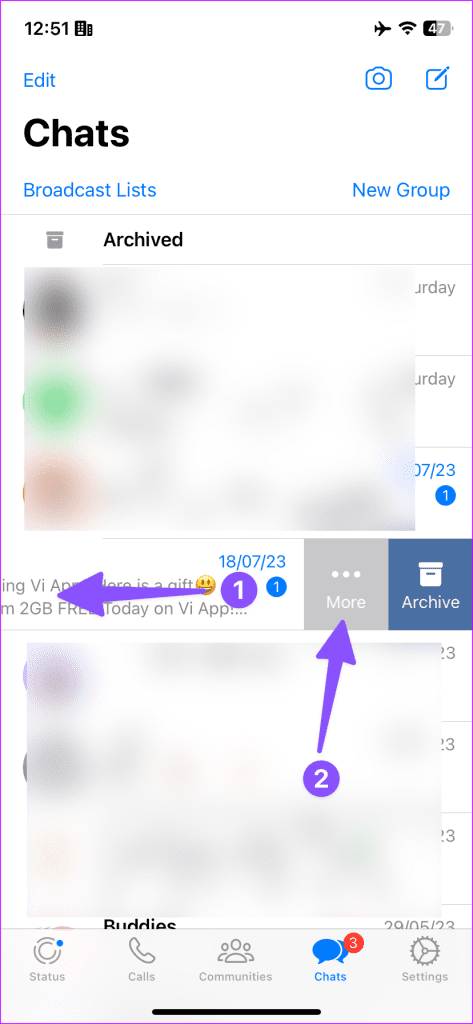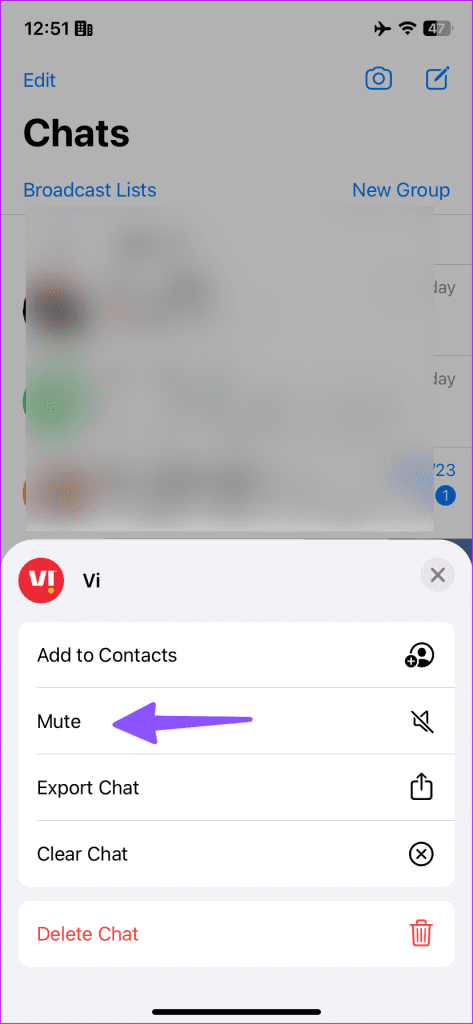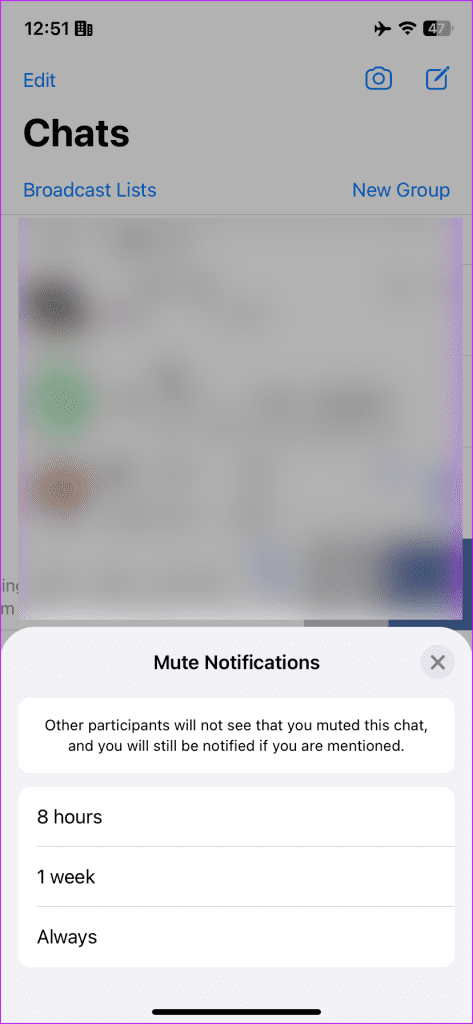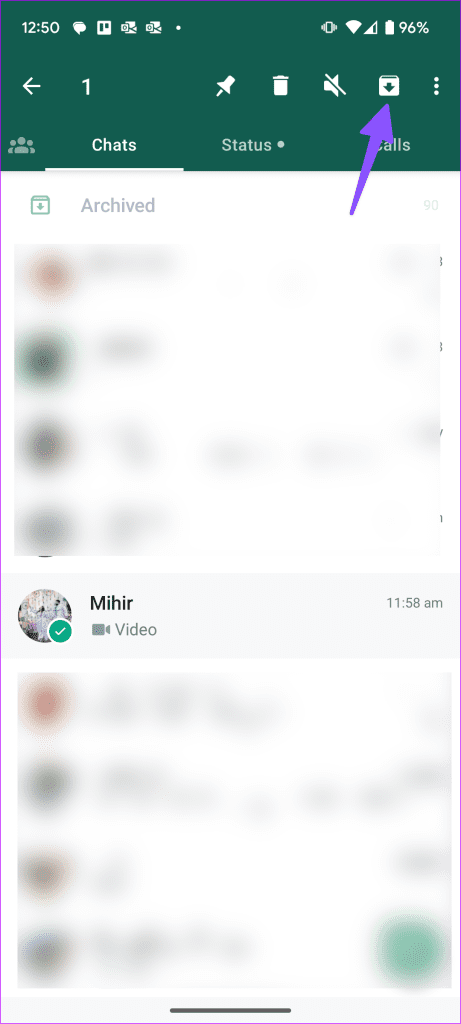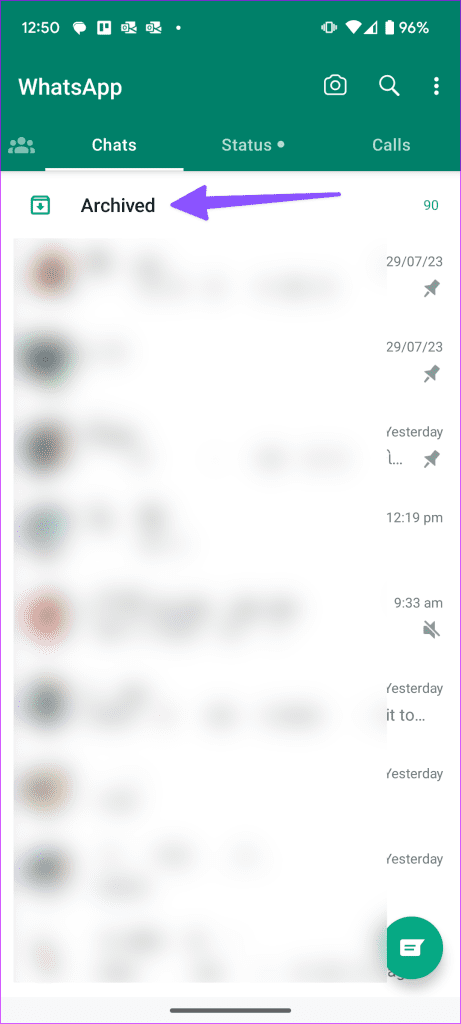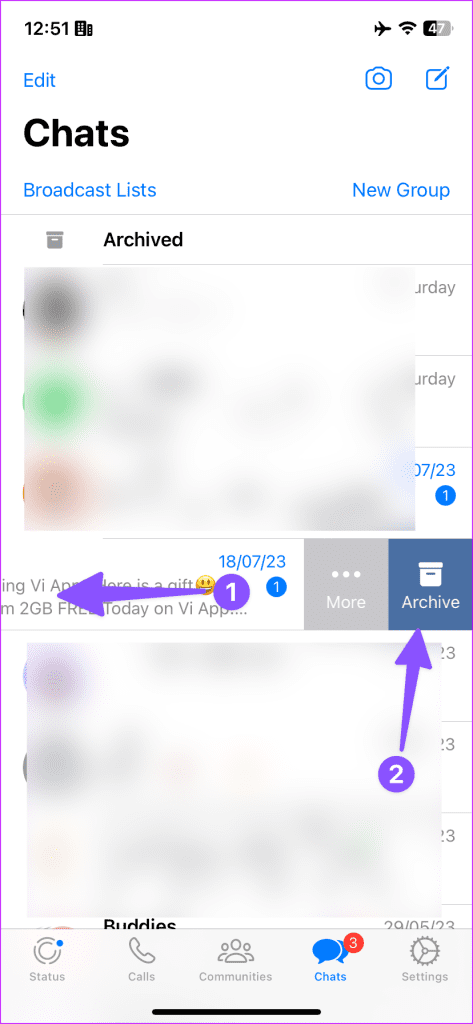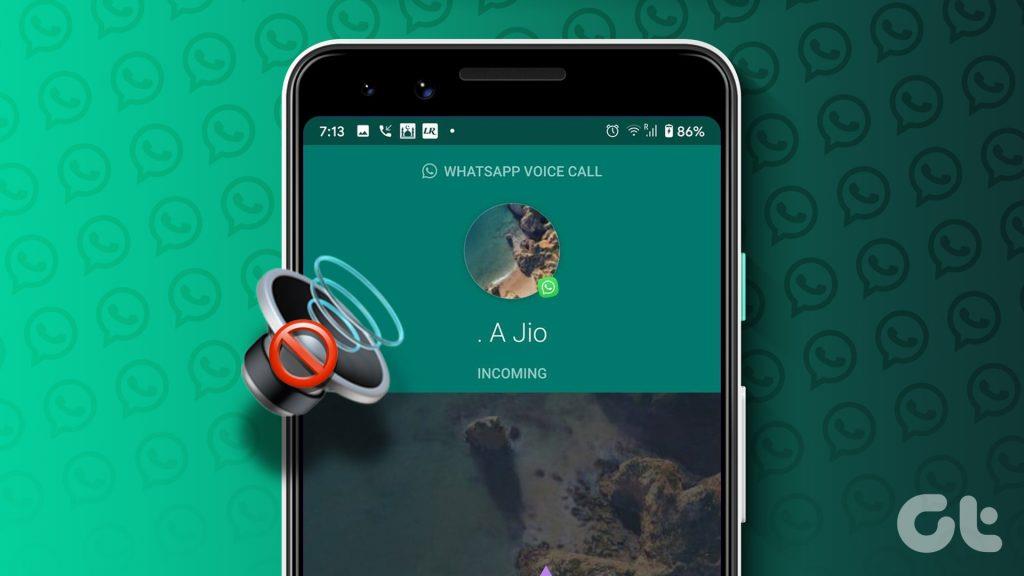Al ser una aplicación de mensajería instantánea responsable y popular, WhatsApp incluye varias funciones de seguridad y privacidad para evitar el spam y mantener las miradas indiscretas alejadas de su cuenta. Puedes silenciar a alguien, archivar una conversación, denunciar una cuenta o incluso bloquear un contacto cuando las cosas van mal. Si no está seguro entre silenciar y archivar en WhatsApp, siga leyendo para conocer las diferencias.
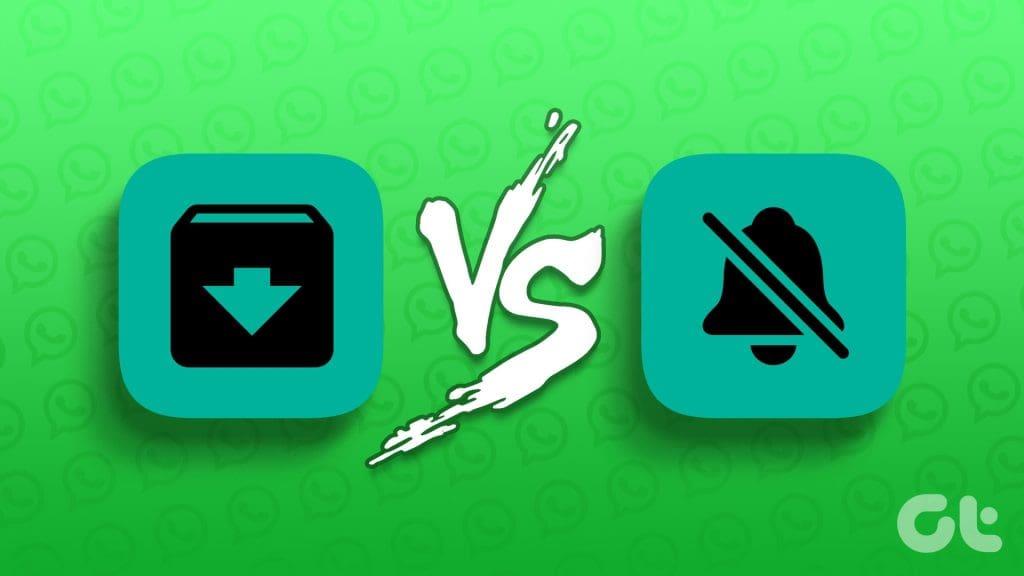
Siempre puedes bloquear a alguien en WhatsApp, pero es un paso duro y extremo en la plataforma. Además, el destinatario siempre puede adivinar si usted lo bloqueará. En su lugar, debes silenciar o archivar una conversación en WhatsApp. ¿Pero cual es mejor? Aprendamos la diferencia entre Silenciar y Archivar en WhatsApp.
¿Qué es silencio en WhatsApp?
Como sugiere el nombre, silenciar a alguien en WhatsApp detiene las notificaciones de mensajes. Puedes silenciar la cuenta de un usuario durante 8 horas, una semana o siempre. Mientras sigas recibiendo mensajes y medios de la persona, WhatsApp no te notificará sobre ellos. Sin embargo, siempre puedes abrir la conversación respectiva para revisar los mensajes.
La mayoría de los usuarios silencian sus grupos familiares, contactos o amigos molestos y cuentas comerciales para evitar interrupciones durante el horario laboral.
Cómo silenciar una conversación en WhatsApp
A continuación te explicamos cómo puedes silenciar una conversación en WhatsApp.
Androide
Paso 1: abre WhatsApp en tu teléfono. Mantén presionada una conversación que quieras silenciar. También puedes seleccionar varios hilos de chat.
Paso 2: toca el ícono de silencio en la parte superior y selecciona 8 horas, 1 semana o siempre.
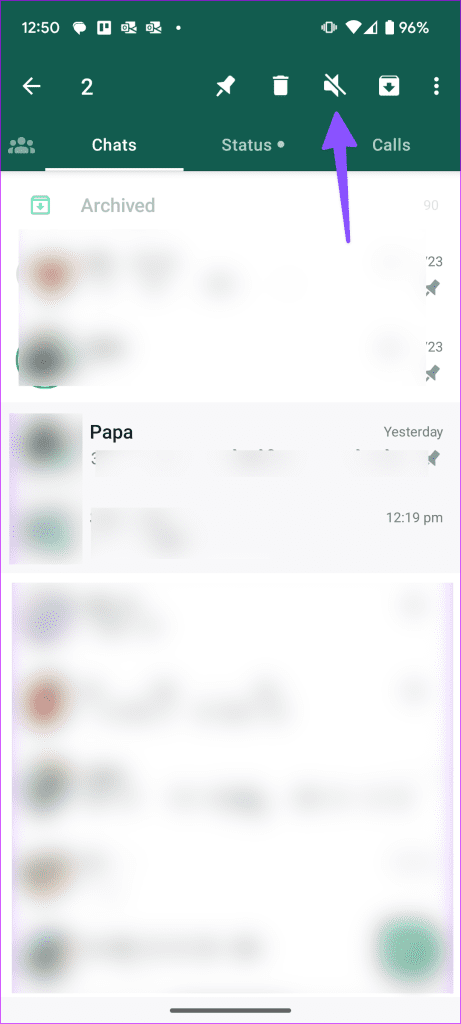
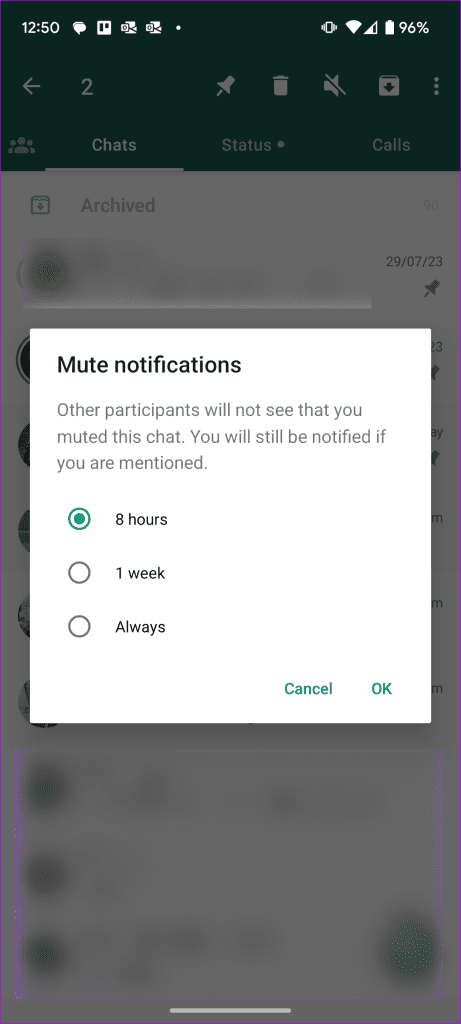
iPhone
Paso 1: inicia WhatsApp en tu iPhone. Desliza el dedo hacia la izquierda en un chat, toca el menú Más de tres puntos horizontales y selecciona Silenciar.
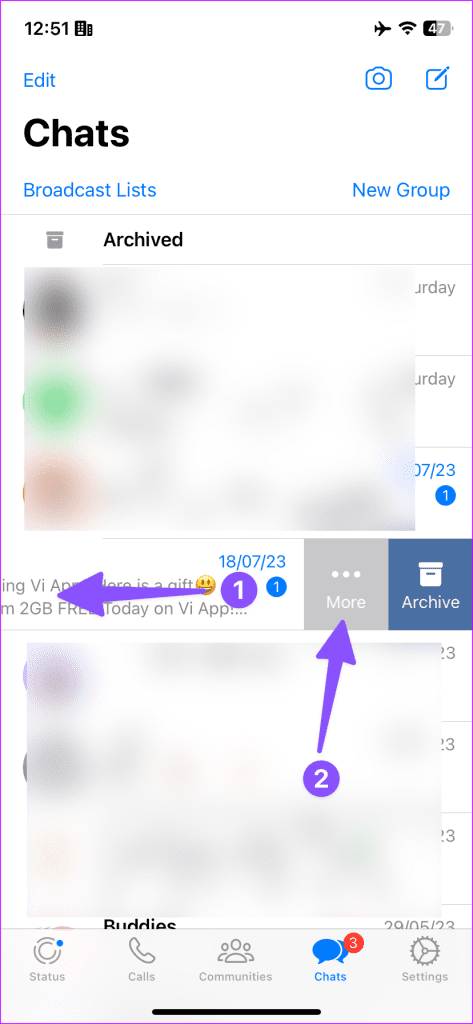
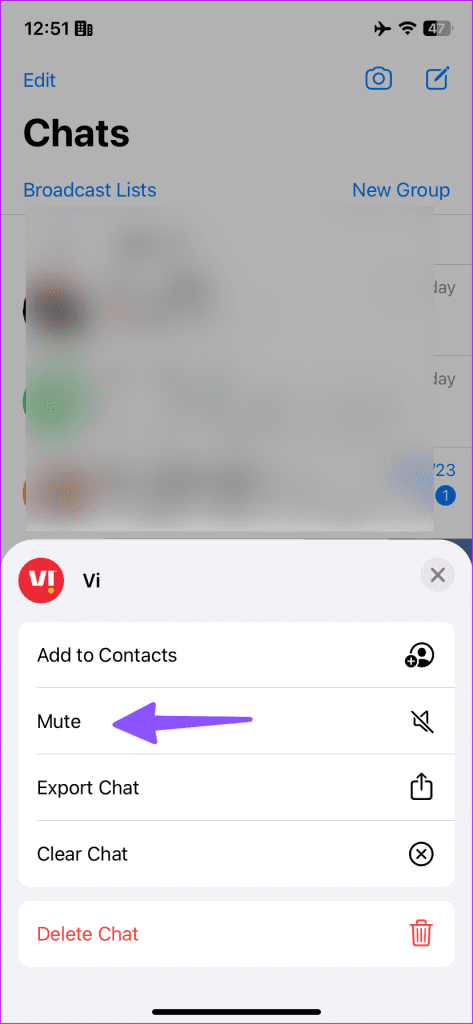
Paso 2: toca para elegir 8 horas, 1 semana o Siempre.
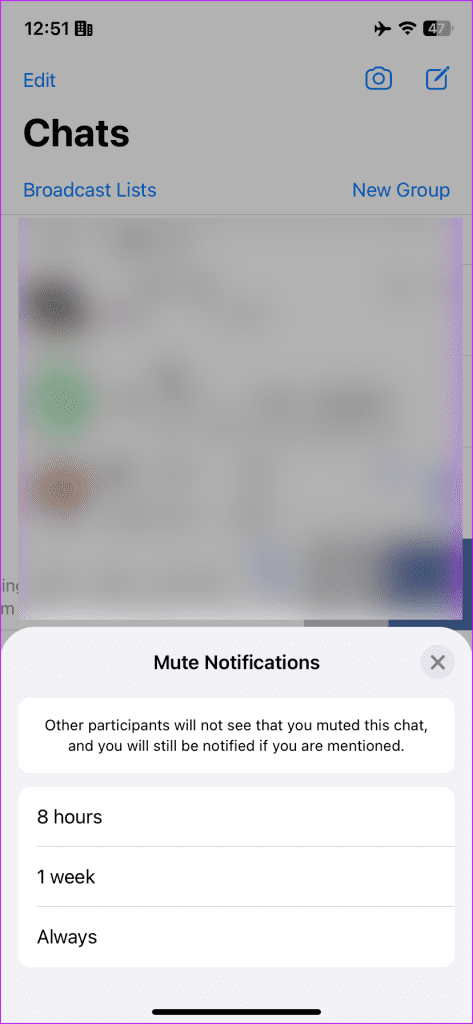
Cuando silencias un grupo de WhatsApp, la aplicación solo envía una notificación si te mencionan durante una conversación. También verá un pequeño ícono de silencio al lado de dichos hilos de chat en WhatsApp. A continuación, hablemos de archivar chats en WhatsApp.
¿Qué es archivar en WhatsApp?
La función de archivo de WhatsApp funciona de manera similar a silenciar con un giro. Cuando archivas una conversación, WhatsApp se asegura de que el hilo del chat no aparezca en la pestaña Chats y, en su lugar, hace que aparezcan en el menú Archivado. Todas estas conversaciones están ocultas en el menú principal de WhatsApp. Como se trata de chats archivados, no recibes ninguna notificación de ellos.
Consulte nuestra publicación dedicada para saber más sobre la función de archivo de WhatsApp .
Cómo archivar un chat en WhatsApp
Androide
Paso 1: inicia WhatsApp y mantén presionada una conversación.
Paso 2: toca Archivar (cuadro con un ícono de flecha hacia abajo) en la parte superior y la aplicación ocultará la conversación en el menú Archivado que aparece encima de todos los chats.
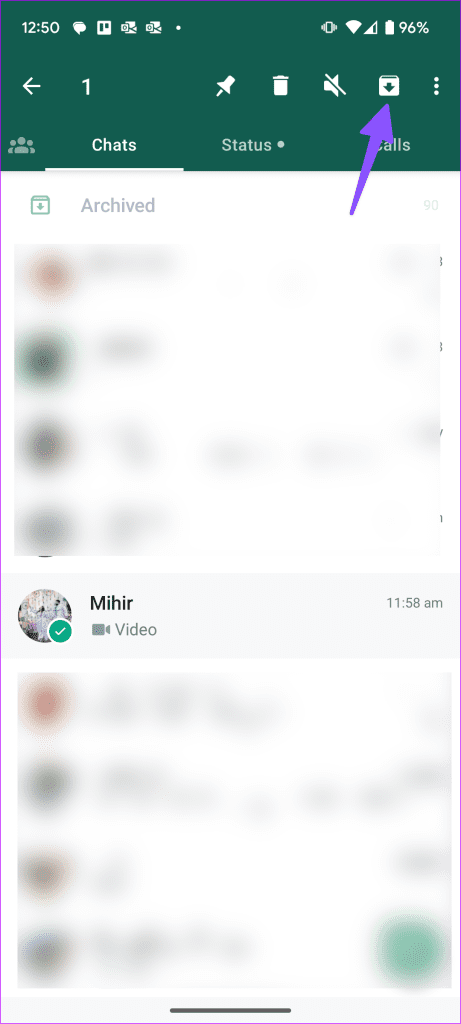
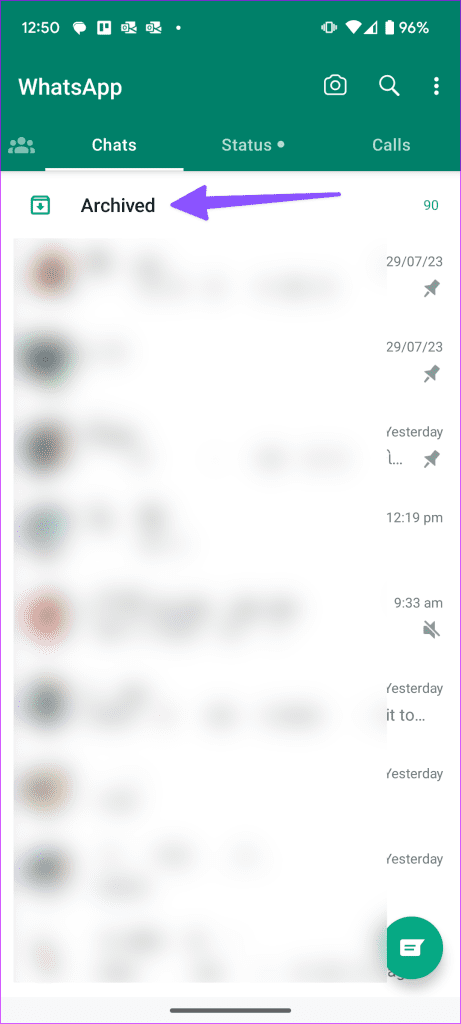
iPhone
Paso 1: abre WhatsApp y deslízate hacia la izquierda en una conversación.
Paso 2: toca Archivar.
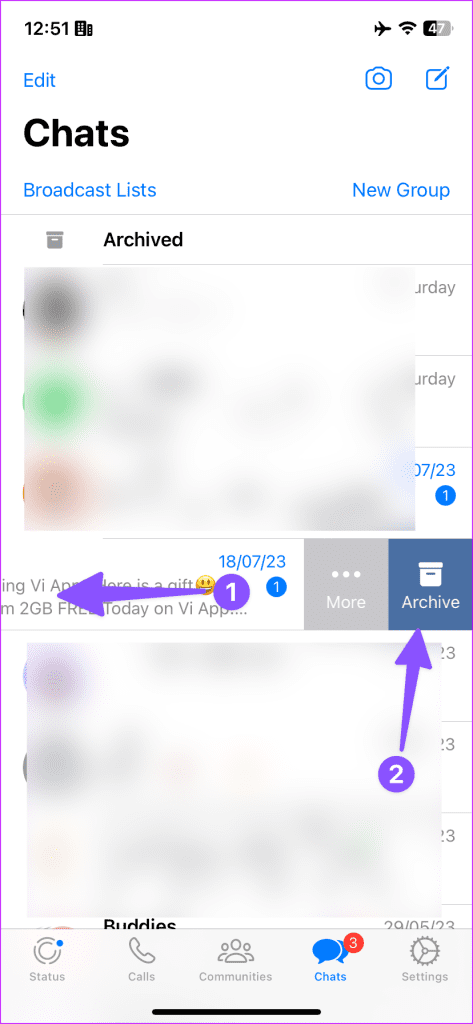
Puedes deslizarte hacia abajo desde la parte superior para revelar el menú Archivado y encontrar esas conversaciones allí.
Qué sucede con la última vez que se vio, el estado en línea y la imagen de perfil
Ya sea que silencie o archive un chat, el destinatario puede verificar fácilmente su última visita, su estado en línea y su foto de perfil. Siempre puedes impedir que la persona deje de compartir dichos detalles.
WhatsApp también ofrece funciones de privacidad dedicadas para ocultar dichos detalles a contactos específicos. Puede consultar nuestra publicación separada para aprender a ocultar la última vez que fue visto, el estado en línea y la imagen de perfil de contactos específicos .
¿Qué pasa con las llamadas de WhatsApp?
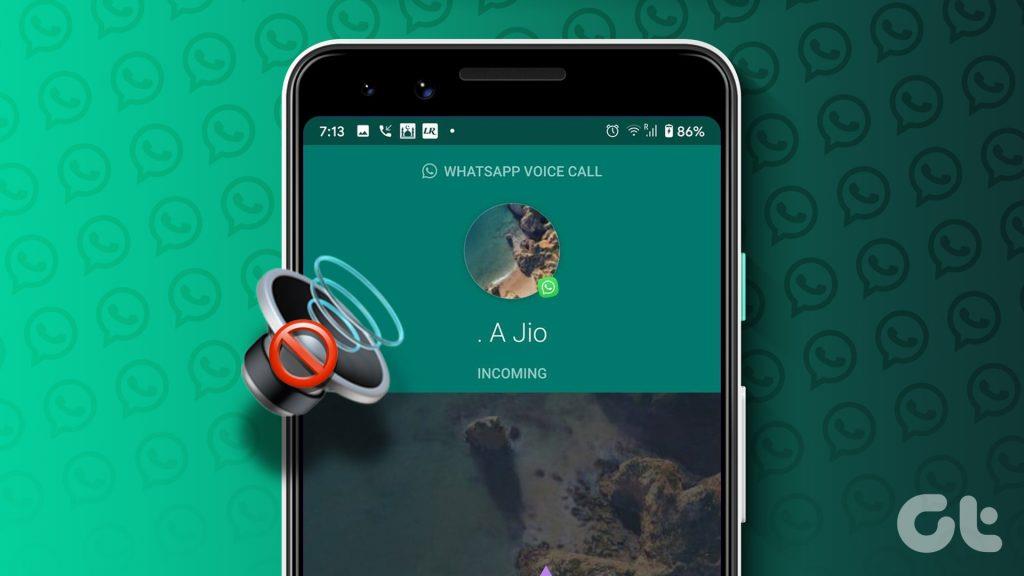
Cuando silencias o archivas un chat, WhatsApp solo silencia u oculta los mensajes entrantes. Si la persona te llama por WhatsApp, tu teléfono suena con un banner de llamada de tamaño completo. Si eso te molesta, tendrás que bloquear ese contacto en WhatsApp.
Silenciar o archivar un chat es una función de privacidad en WhatsApp. La aplicación no notifica a la persona cuando silencias o archivas una conversación. Sin embargo, cuando ignoras sus mensajes durante mucho tiempo, la persona puede adivinar si será ignorada.
WhatsApp Silenciar vs. Archivar: ¿Cuál es mejor para usted?
Si desea una experiencia de WhatsApp ordenada, utilice la función de archivo para ocultar hilos de chat innecesarios. Ahora que las empresas se comunican con los clientes a través de WhatsApp, tiene sentido archivar dichos chats para mantener sus mensajes personales solo en la página principal. Sin embargo, tenga cuidado al archivar chats. Dado que no recibe notificaciones de ellos, es posible que deba consultar el menú "Archivado" con frecuencia para no perderse ninguna notificación.
La función Silencio mantiene los mensajes en la misma página principal. Puedes silenciar a tus molestos amigos o familiares en WhatsApp, pero mantén su chat en la página de inicio para revisarlos de vez en cuando.
Tanto la función de silencio como la de archivo están orientadas a evitar alertas innecesarias en WhatsApp. La empresa también debería dar la opción de silenciar las llamadas de dichos contactos. ¿Qué opción utilizas? Comparta su preferencia en los comentarios a continuación.